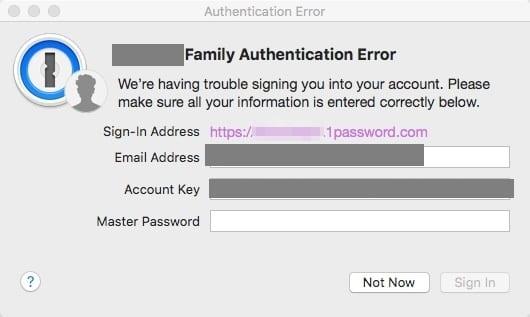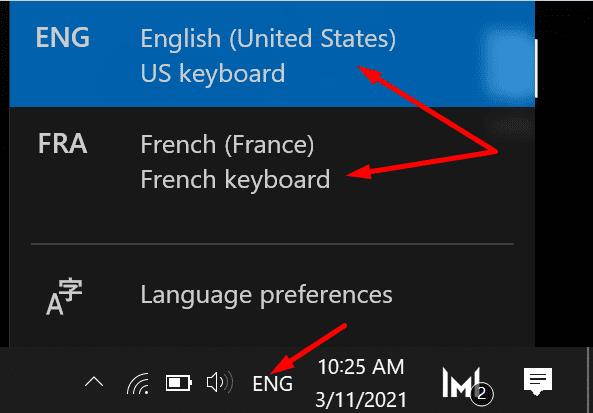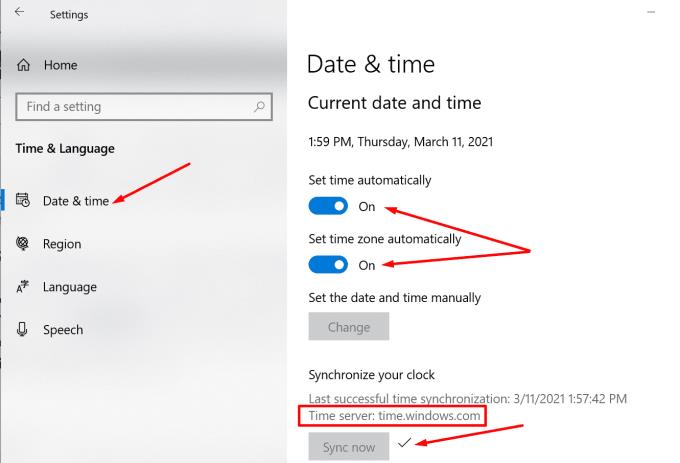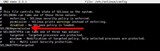Kui soovite nautida meelerahu ja unustada kümnete paroolide igapäevase haldamise vaeva, kasutage paroolihaldurit . Need tööriistad hoiavad kõik teie paroolid ühes kohas, mis aitab teil sisselogimisprotsessi lihtsustada. Kõik, mida pead tegema, on veenduda, et sa ei unustaks oma paroolihalduri parooli ega peaparooli.
Saate valida paljude paroolihaldustööriistade hulgast ja 1Password on suurepärane valik. Kuid mõnikord võivad kasutajad oma 1Passwordi kontodele sisse logides saada salapärase autentimisvea. Vaatame, kuidas saate selle probleemi tõrkeotsingut teha.
Tõrkeotsing 1Parooli autentimise vead
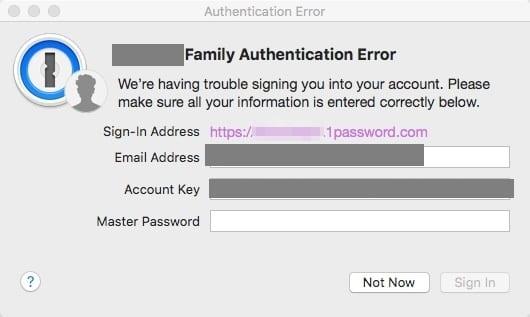
Pidage meeles, et autentimisvead ilmnevad tavaliselt pärast konto parooli muutmist . Täpsemalt, pärast sisselogimist ilmub ekraanile teade Authentication Error, mis palub teil sisestada oma e-posti aadress, salajane võti ja muud täiendavad üksikasjad. Kui aga sisestate täpselt sama parooli, mida kasutasite sisselogimisel, võite saada uue autentimisvea.
Kontrollige oma konto üksikasju
Kui teil on mitu 1Passwordi kontot, veenduge, et kasutate e-posti aadressi, mida algselt kasutasite oma põhikonto loomisel. Lisaks veenduge, et kasutate oma kontoga seotud õiget salajast võtit.
Kontrollige oma klaviatuuri paigutust
Vahetan arvutis sageli inglise (USA) ja prantsuse (Prantsusmaa) klaviatuuripaigutuse vahel. Ja mõnikord unustan paigutust tagasi muuta. Erinevad klaviatuuripaigutused võivad kasutada erinevaid klahvipaigutusi. Lihtsamalt öeldes võib-olla te ei sisesta tähemärke, mida arvate, et kirjutate. Klõpsake oma klaviatuuri keele ikoonil ja muutke seda vajadusel.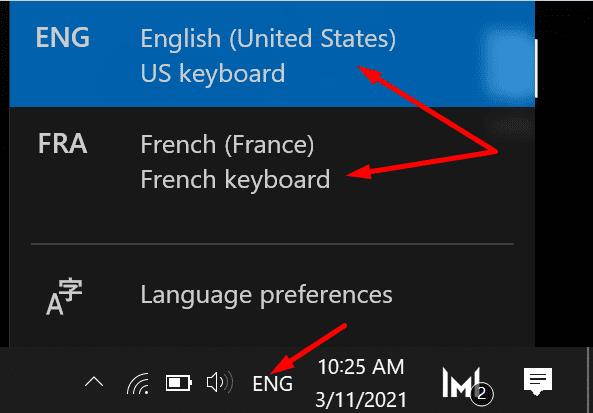
Kasutage tühja Notepadi dokumenti, et veenduda, et sisestate oma 1Passwordi konto jaoks õiged mandaadid.
Logige sisse veebibrauseri abil
Kui te ei saa eraldiseisva rakendusega sisse logida, kontrollige, kas saate oma veebibrauseri abil sisse logida. Minge aadressile https://my.1password.com/signin , sisestage oma mandaadid ja kontrollige tulemusi. Proovige sisse logida privaatsel vahekaardil ja kontrollige, kas märkate täiustusi.
Kui probleem püsib, värskendage brauserit ja keelake kõik brauseri laiendused. Loomulikult peate laienduse 1Password aktiivsena hoidma. Kui selle probleemi põhjuseks on teised laiendused, mis segavad 1Passwordi, peaks see meetod aitama teil seda parandada.
Kontrollige kuupäeva ja kellaaja sätteid
Lubage arvutil kuupäeva ja kellaaja seaded automaatselt seadistada. Külastatavad veebilehed, sealhulgas 1Password, kasutavad seda teavet teie ühendusetaotlusest tulenevate turvariskide hindamiseks. Kui kasutate valesid kuupäeva ja kellaaja seadeid, kustuvad 1Passwordi turvahoiatused, mis blokeerivad teie sisselogimiskatse.
Avage Seaded ja klõpsake nuppu Kellaaeg ja keel .
Valige Kuupäev ja kellaaeg ning lülitage sisse kaks suvandit, mis võimaldavad teie arvutil aja ja ajavööndi automaatselt määrata.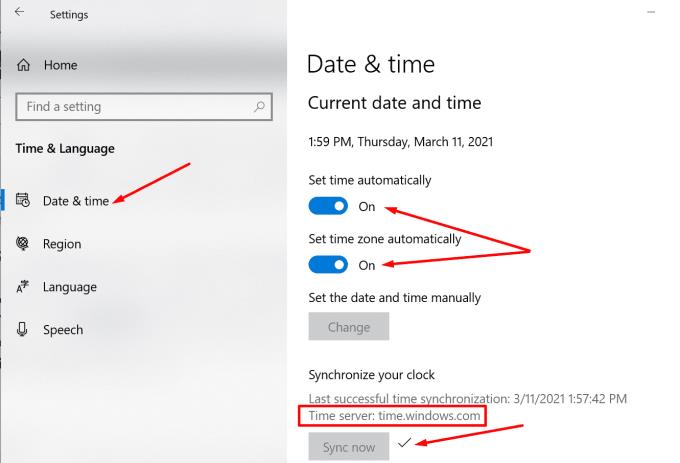
Seejärel vajutage nuppu SyncNow , et sünkroonida kella ajaserveriga. Lisaks veenduge, et teie arvuti oleks sünkroonitud serveriga time.windows.com .
Keelake oma VPN, viirusetõrje ja tulemüür
VPN ja turbetööriistad, nagu viirusetõrjed ja tulemüürid, võivad häirida 1Passwordi tööd, takistades teenusel teie autentimist. Niisiis, lülitage oma VPN välja ja keelake viirusetõrje ja tulemüür. Seejärel kontrollige, kas autentimisviga püsib. Kui teil õnnestub 1Passwordi sisse logida ilma seda veateadet saamata, lubage oma turvaprogrammid uuesti sisse.
Järeldus
Kui teil on probleeme oma 1Passwordi kontole sisselogimisega, kontrollige veel kord oma klaviatuuripaigutust ja veenduge, et sisestaksite õiged tähemärgid. Seejärel proovige veebis sisse logida ning kontrollida kuupäeva ja kellaaja seadeid. Kui sisselogimisprobleem püsib, keelake VPN ja turbetarkvara. Kas teil tekkis muid konkreetseid 1Parooliga sisselogimisprobleeme või vigu? Rääkige meile oma kogemusest lähemalt allolevates kommentaarides.